Zarządzanie maszynami wirtualnymi przy użyciu uwierzytelniania i autoryzacji opartej na identyfikatorach firmy Microsoft oraz subskrypcji platformy Azure specyficznych dla regionu
Ten artykuł zawiera informacje dotyczące zarządzania subskrypcjami platformy Azure opartymi na usłudze Azure Resource Manager i specyficznymi dla regionu przy użyciu programu System Center Virtual Machine Manager (VMM).
Subskrypcje platformy Microsoft Azure można dodawać do programu System Center 2016 — Virtual Machine Manager (VMM) i nowszych oraz wykonywać wymagane akcje. Dowiedz się więcej. Wtyczka platformy Azure programu VMM umożliwia zarządzanie subskrypcjami platformy Azure za pośrednictwem uwierzytelniania opartego na certyfikatach oraz autoryzacji i maszyn wirtualnych w globalnym regionie świadczenia usługi Azure.
Program VMM 2019 lub nowszy obsługuje zarządzanie subskrypcjami platformy Azure za pośrednictwem identyfikatora Entra firmy Microsoft i subskrypcji platformy Azure specyficznych dla regionu. (czyli Niemcy, Chiny, Regiony platformy Azure dla instytucji rządowych USA).
Subskrypcje platformy Microsoft Azure można dodawać do programu System Center Virtual Machine Manager (VMM) i wykonywać wymagane akcje. Dowiedz się więcej. Wtyczka platformy Azure programu VMM umożliwia zarządzanie subskrypcjami platformy Azure za pośrednictwem uwierzytelniania opartego na certyfikatach oraz autoryzacji i maszyn wirtualnych w globalnym regionie świadczenia usługi Azure.
Program VMM obsługuje również zarządzanie subskrypcjami platformy Azure za pośrednictwem identyfikatora Entra firmy Microsoft i subskrypcji platformy Azure specyficznych dla regionu. (czyli Niemcy, Chiny, Regiony platformy Azure dla instytucji rządowych USA).
Zarządzanie subskrypcjami platformy Azure za pomocą uwierzytelniania opartego na certyfikatach i autoryzacji wymaga certyfikatu zarządzania. Dowiedz się więcej.
Zarządzanie maszynami wirtualnymi przy użyciu uwierzytelniania i autoryzacji opartego na identyfikatorze Entra firmy Microsoft wymaga aplikacji Microsoft Entra ID.
Uwaga
Usługa Azure AD wymieniona w tym artykule odnosi się do identyfikatora Entra firmy Microsoft. Dowiedz się więcej.
Przed rozpoczęciem
Upewnij się, że zostały spełnione następujące wymagania wstępne:
Aplikacja Microsoft Entra ID — aby zarządzać maszynami wirtualnymi przy użyciu programu VMM za pośrednictwem uwierzytelniania i autoryzacji usługi AD, należy utworzyć aplikację Microsoft Entra ID, a następnie podać następujące informacje za pośrednictwem wtyczki platformy Azure programu VMM:
- Identyfikator subskrypcji Azure
- Microsoft Entra ID
- Identyfikator entra firmy Microsoft — identyfikator aplikacji i klucz aplikacji
Dowiedz się więcej na temat tworzenia aplikacji Microsoft Entra ID.
Certyfikat zarządzania — skonfigurowany zgodnie z opisem w tym artykule.
Subskrypcja musi mieć skojarzony z nim certyfikat zarządzania, aby program VMM mógł korzystać z klasycznego modelu wdrażania na platformie Azure.
Zanotuj identyfikator subskrypcji i odcisk palca certyfikatu.
Certyfikaty muszą być zgodne ze standardem x509 v3.
Certyfikat zarządzania musi znajdować się w lokalnym magazynie certyfikatów na komputerze, na którym jest dodana funkcja subskrypcji platformy Azure.
Certyfikat musi również znajdować się w magazynie Current User\Personal komputera z uruchomioną konsolą programu VMM.
Uwaga
Certyfikat jest wymagany tylko wtedy, gdy zdecydujesz się używać uwierzytelniania opartego na certyfikatach do zarządzania subskrypcją platformy Azure.
Zarządzanie uwierzytelnianiem i autoryzacją opartą na identyfikatorach firmy Microsoft oraz subskrypcjami platformy Azure specyficznymi dla regionu
Wykonaj następujące czynności:
Przejdź do pozycji Subskrypcje platformy Azure i wybierz pozycję Dodaj subskrypcję.
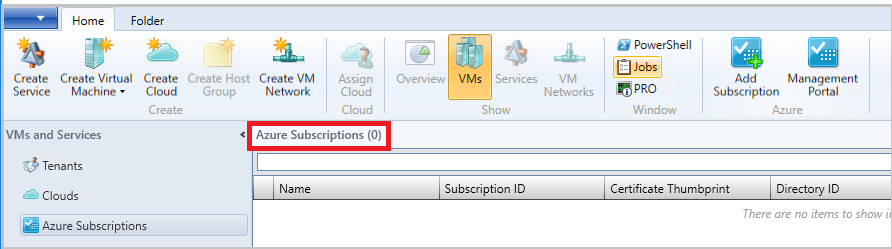
Podaj nazwę wyświetlaną, chmurę platformy Azure i identyfikator subskrypcji.
Możesz podać dowolną przyjazną nazwę jako nazwę wyświetlaną. Wybierz odpowiednio globalną subskrypcję platformy Azure lub regionu.

Wybierz pozycję Zarządzanie przy użyciu uwierzytelniania usługi Azure AD (aby użyć zarządzania opartego na certyfikatach, przejdź do kroku 5).

Podaj identyfikator katalogu, identyfikator aplikacji i klucz, a następnie wybierz pozycję Zakończ (po tym kroku przejdź bezpośrednio do kroku 6).

Aby użyć certyfikatu zarządzania, wybierz pozycję Zarządzanie przy użyciu certyfikatu zarządzania (nie jest to wymagane, jeśli został już wykonany krok 3 i 4).
Jeśli chcesz nadal korzystać z uwierzytelniania opartego na certyfikatach, zamiast wybierać uwierzytelnianie identyfikatora entra firmy Microsoft, wybierz pozycję Uwierzytelnianie oparte na certyfikatach zarządzania i podaj certyfikat zarządzania z magazynu certyfikatów Bieżący użytkownik\Osobisty i wybierz przycisk Zakończ.

Sprawdź subskrypcję platformy Azure i maszyny wirtualne hostowane na platformie Azure.
